
социална мрежа Instagram продължава да се развива активно, получавайки всички нови и интересни функции. Една от последните новости е истории, които ви позволяват да споделяте най-ярките моменти от живота си.
Разкази - уникалната функция на социалната мрежа Instagram, в който потребителят публикува нещо като слайдшоу, състояща се от снимки и видеоклипове. В notableness на тази функция е, че добавената историята ще бъде напълно премахнато от 24 часа след нейното публикуване.
Според разработчиците, този инструмент има за цел да публикува снимки и видеозаписи на ежедневието. Тук са напълно подходящ тези файлове, които не са твърде красива или информативен да въведете своя основна лента, но не можете да ги споделите.
Характеристики на истории в Instagram
- Историята се съхранява за ограничен период от време, а именно, само на 24 часа, след което системата автоматично ще изтрият
- Ще видим кой точно погледна своята история;
- Ако потребителят реши да "вмъкне" и да направи снимка на вашата история, веднага ще получите известие за това;
- Можете да изтеглите само снимката по история от паметта на устройството само премахната или запазва в последните 24 часа.
Създаване на история в Instagram
Създаване на историята предполага, добавяне на снимки и видеозаписи. Можете незабавно да се създаде цялата история и я захранват през деня с нови моменти.Добавете снимка към историята
Фото в историята Може правилно застреля пред камерата на камерата и да изтеглите готов образ, от притурката. Можете да допълват изтеглили снимките с филтри, стикери, безплатно рисуване и текст.
Вижте също: Как да добавите снимка към историята Instagram
Добавете видео към историята
За разлика от фотографии, видеото може да бъде отстранен само за камерата на смартфона, което е, добавете го от паметта на устройството няма да работи. Както и в случая на изображения, можете да се произвеждат малки обработка под формата на филтри, стикери, рисунка и текст. Освен това е възможно, за да изключите звука.Вижте също: Как да добавите видео към историята Instagram
Приложи филтри и ефекти
По времето, когато беше избран за снимка или видеоклип, малък прозорец, редактиране ще се показва на екрана, в които можете да проведете кратък режим на усъвършенстване.
- Ако прекарвате пръста си върху снимката за да наляво или надясно, филтри ще бъдат приложени към него. Персонализиране на насищане Невъзможно е тук как се прилага с нормален публикуване, както и ефектите от въздействието е много ограничено.
- Кликнете в горния десен ъгъл на иконата на лице. Списък на стикери ще се разгърне на екрана, между които можете да избирате подходящ и веднага го прилага по отношение на моментната снимка. Стикери могат да бъдат преместени от фотография, както и увеличение на "щипка".
- Ако докоснете в горния десен ъгъл на иконата с дръжка, на чертежа ще се разгърне на екрана. Тук можете да изберете подходящ инструмент (молив, маркер или неон маркер), цвят и, разбира се, размер.
- Ако е необходимо, конвенционални текст може да бъде добавена към изображението. За да направите това, в горния десен ъгъл, изберете най-иконата крайност, след което ще бъдете подканени да въведете текста, а след това да го редактирате (преоразмеряване, цвят, населено място).
- Като прави корекции, можете да завършите публикуване на снимка или видеоклип, това е, изложи на файл чрез натискане на бутона "в историята".
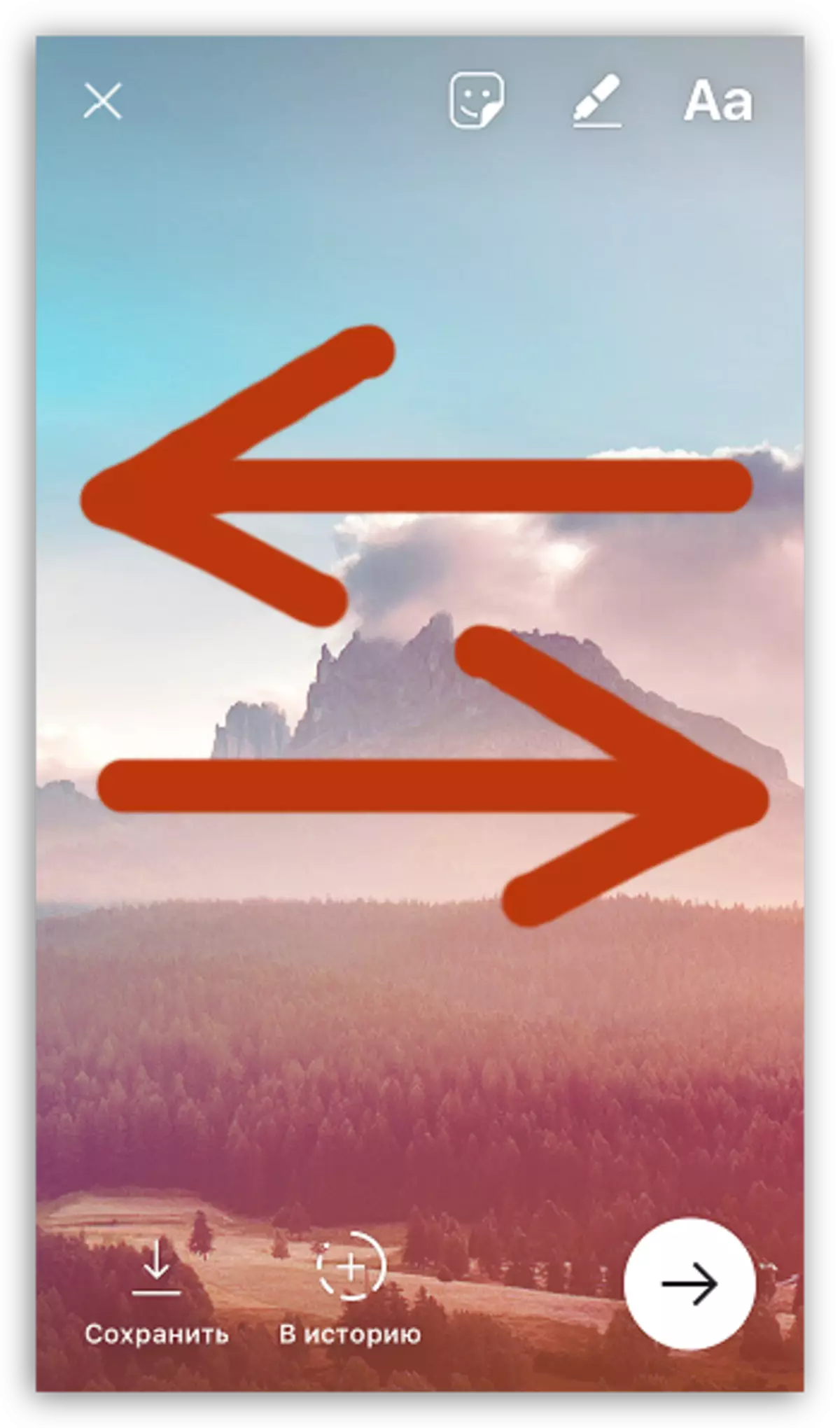
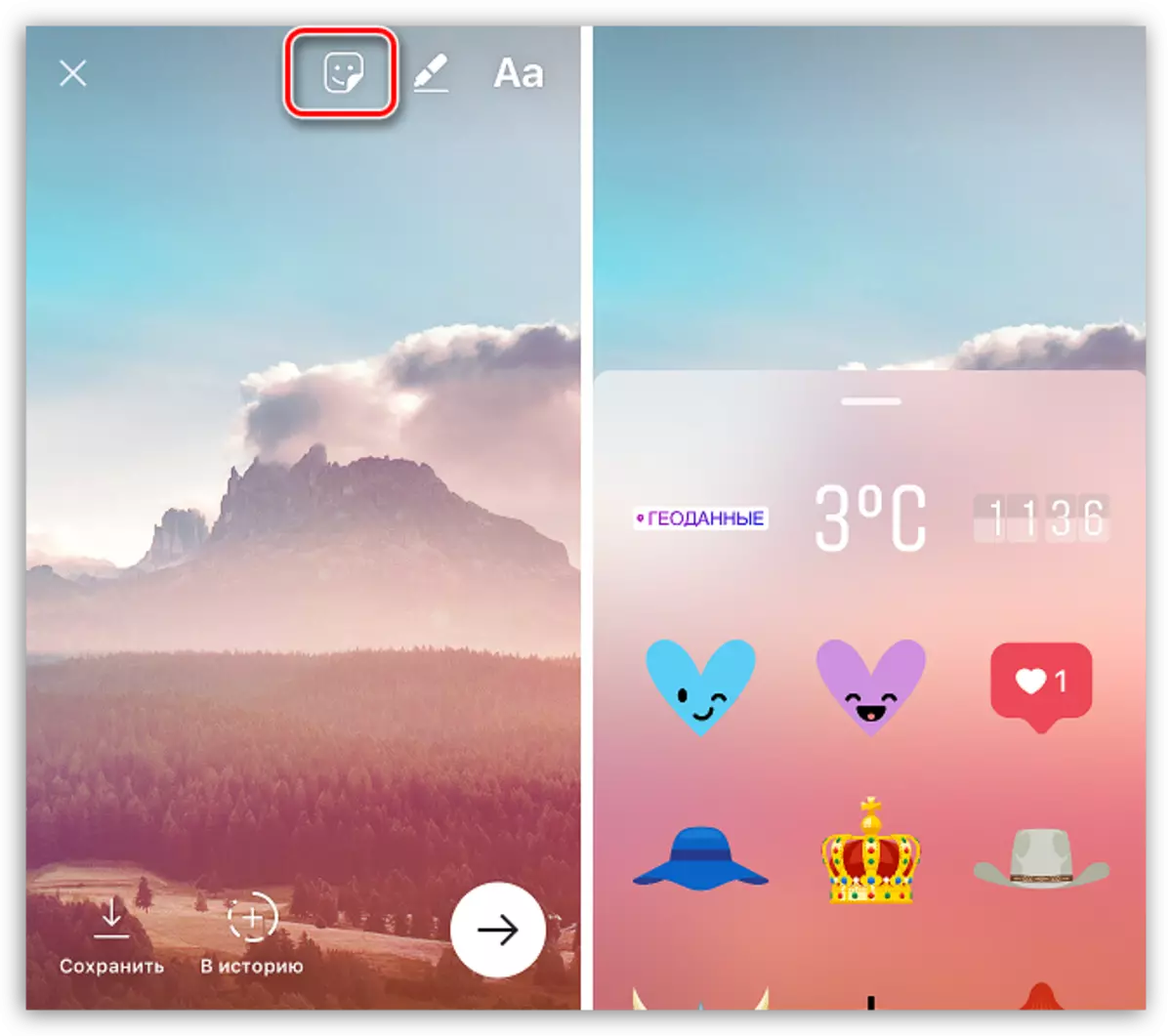
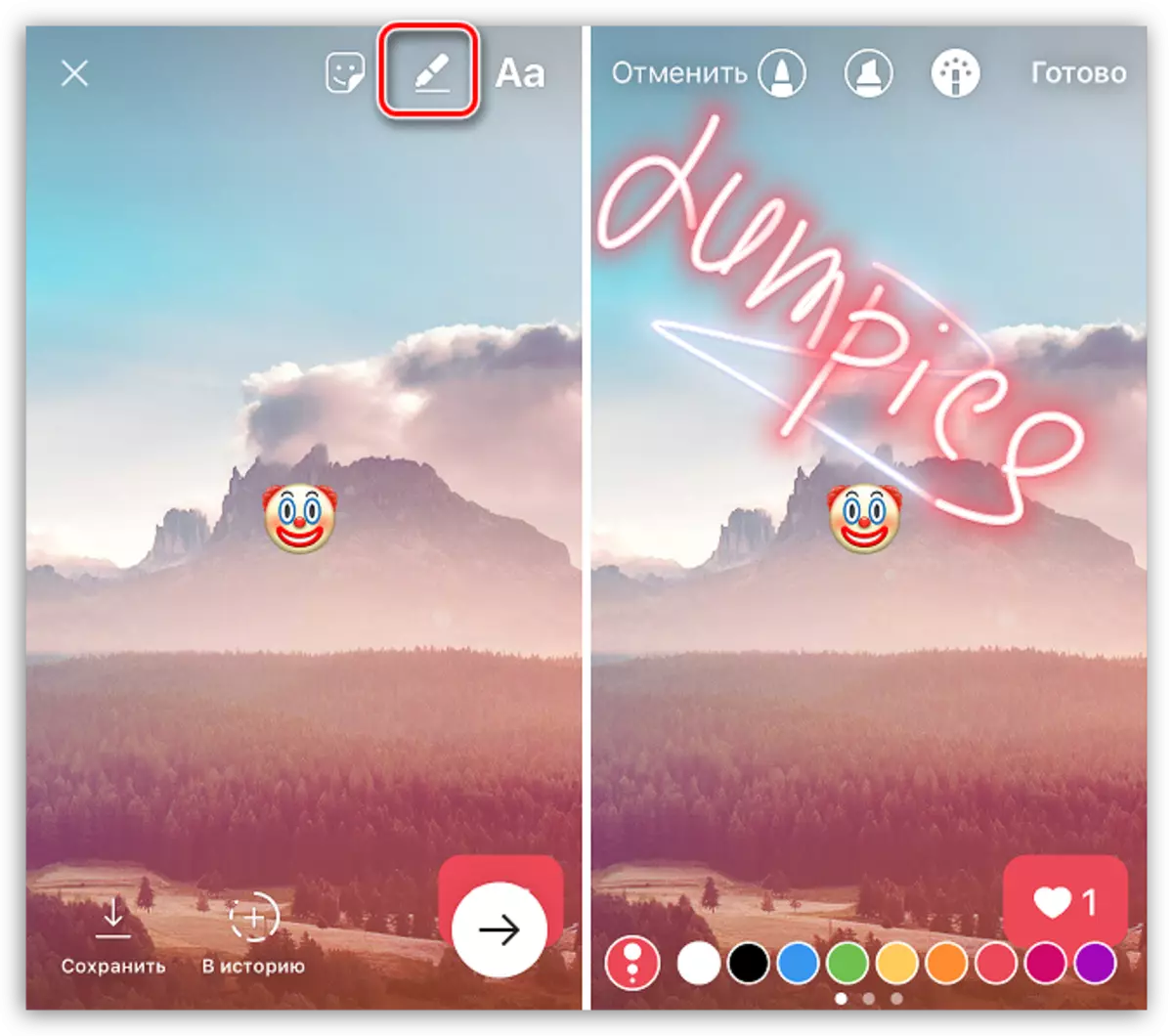
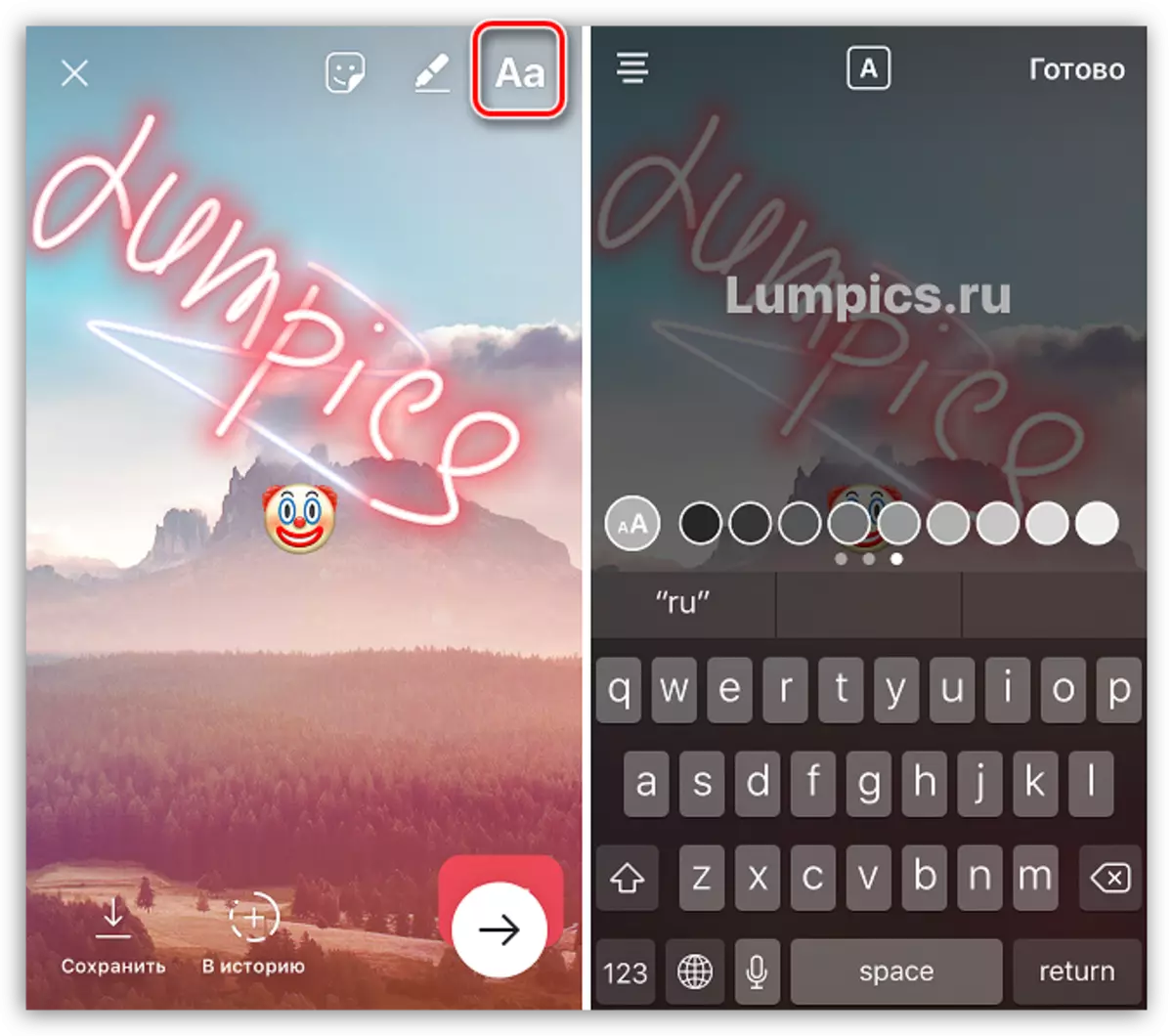
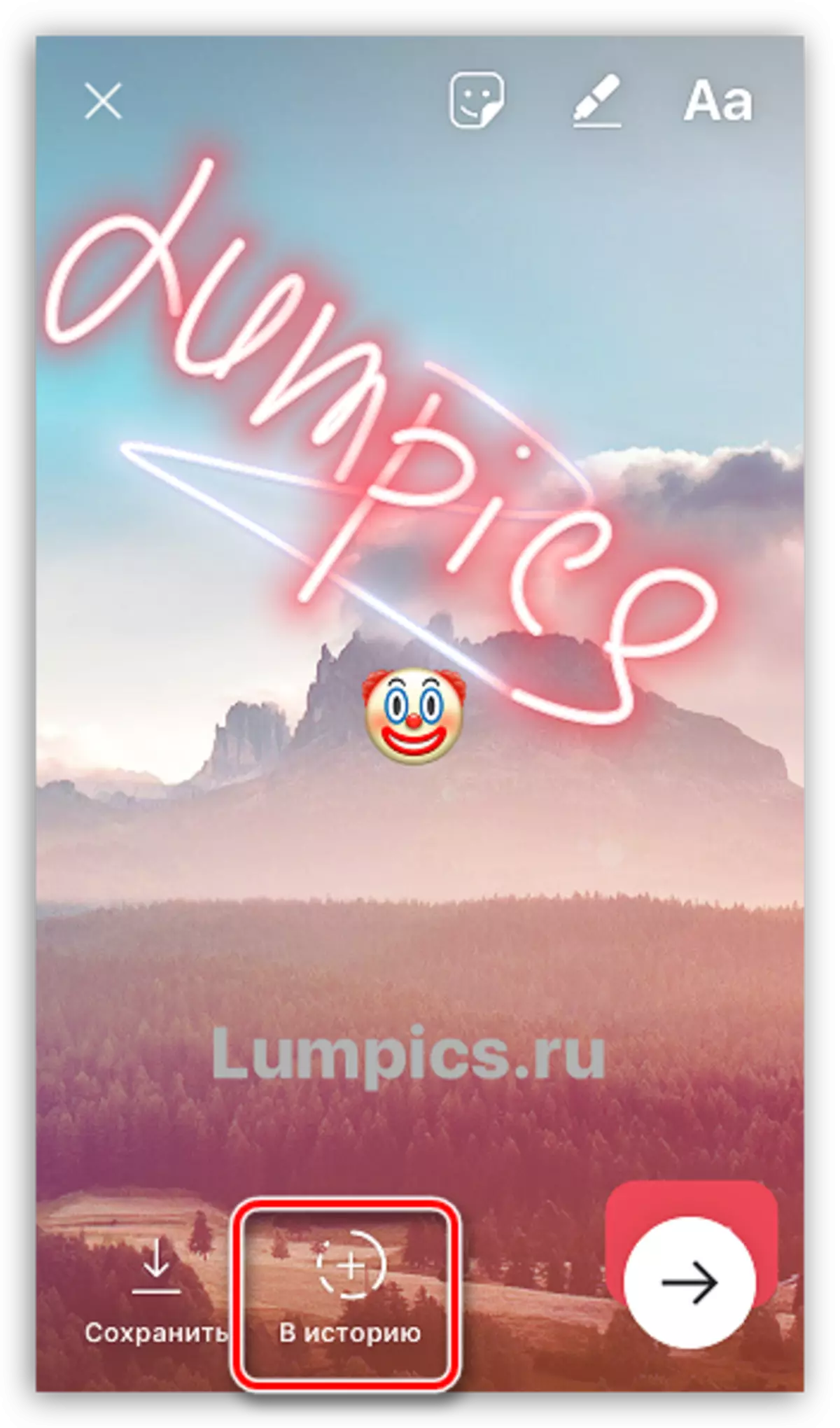
Нанесете на настройките за поверителност
В случай, че е създадена историята не е предназначена за всички потребители, но определено, Instagram дава възможност да се коригира личния живот.
- Когато историята вече е публикуван, започнете да го гледате, като кликнете върху аватара си на страницата на профила си или върху основния раздел, където се показва вашият новинарски лента.
- В долния десен ъгъл кликнете върху иконата на Troyatch. Допълнително меню ще бъде пуснат на екрана, в която трябва да изберете опцията "Story Settings".
- Изберете "Скриване на моите истории от" елемент. Списъкът на абонатите ще се появи на екрана, сред които ще трябва да се подчертае, тези, които ще видите историята няма да бъде на разположение.
- Ако е необходимо, в същия прозорец можете да конфигурирате възможност за добавяне на коментари към историята си (те могат да напуснат всички потребители, абонатите ви се подписват, или никой не може да пишете съобщения), както и, ако е необходимо, се активира автоматично съхранение на историята в смартфон с памет.
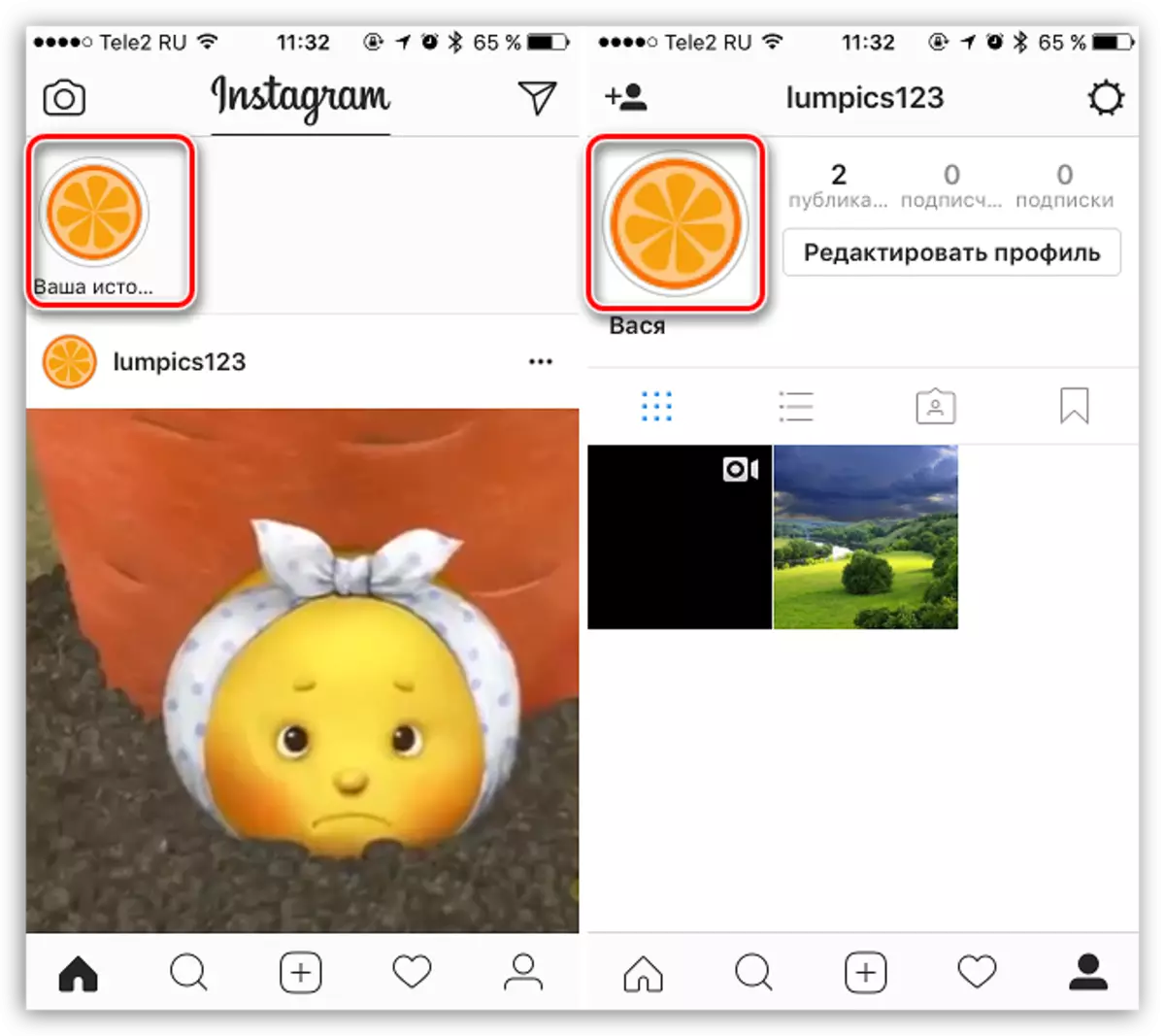
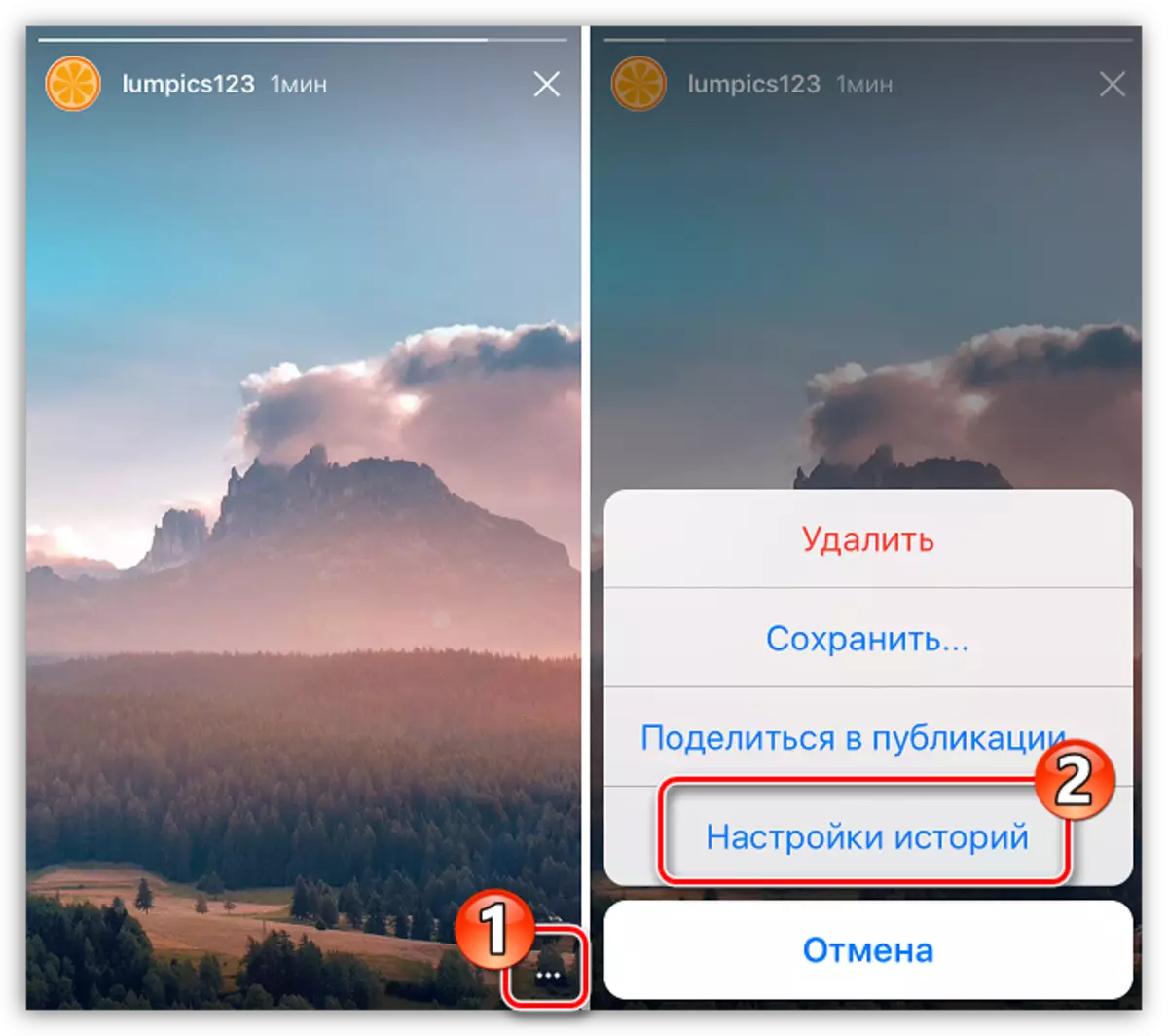
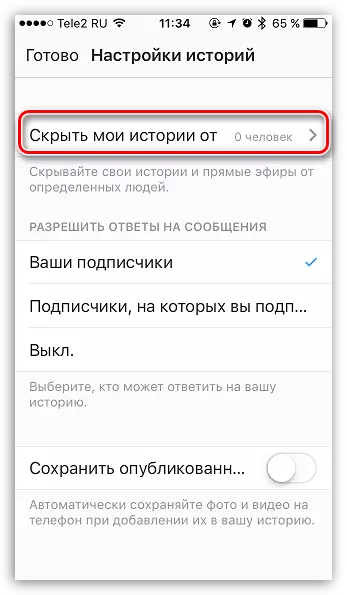
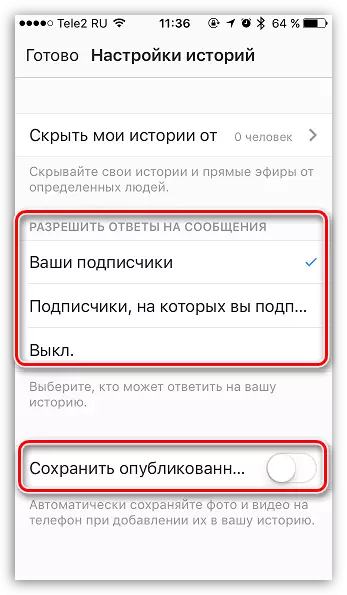
Добавянето на снимка или видео от историята на публикуване
- В случай, че снимката добавен в историята (това не се отнася за видеото), за да получите на страницата на профила ви, започнете да разглеждате историята. По времето, когато снимката се играе, кликнете в долния десен ъгъл на иконата Trootch и изберете "Споделяне в публикации".
- Обичайната Instagram редактор с избраната снимка ще бъде пуснат на екрана, в която ще трябва да попълните на публикацията.
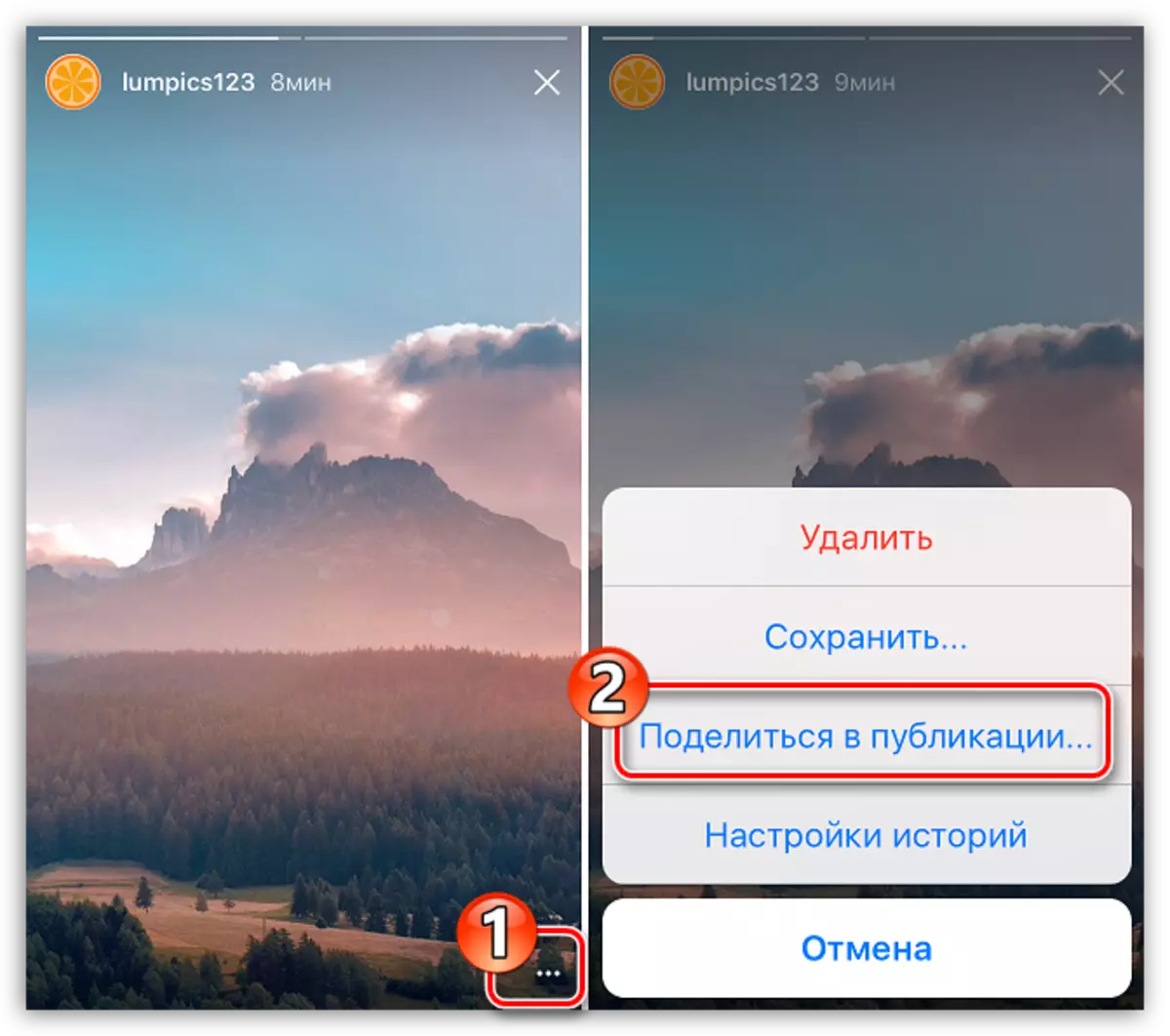
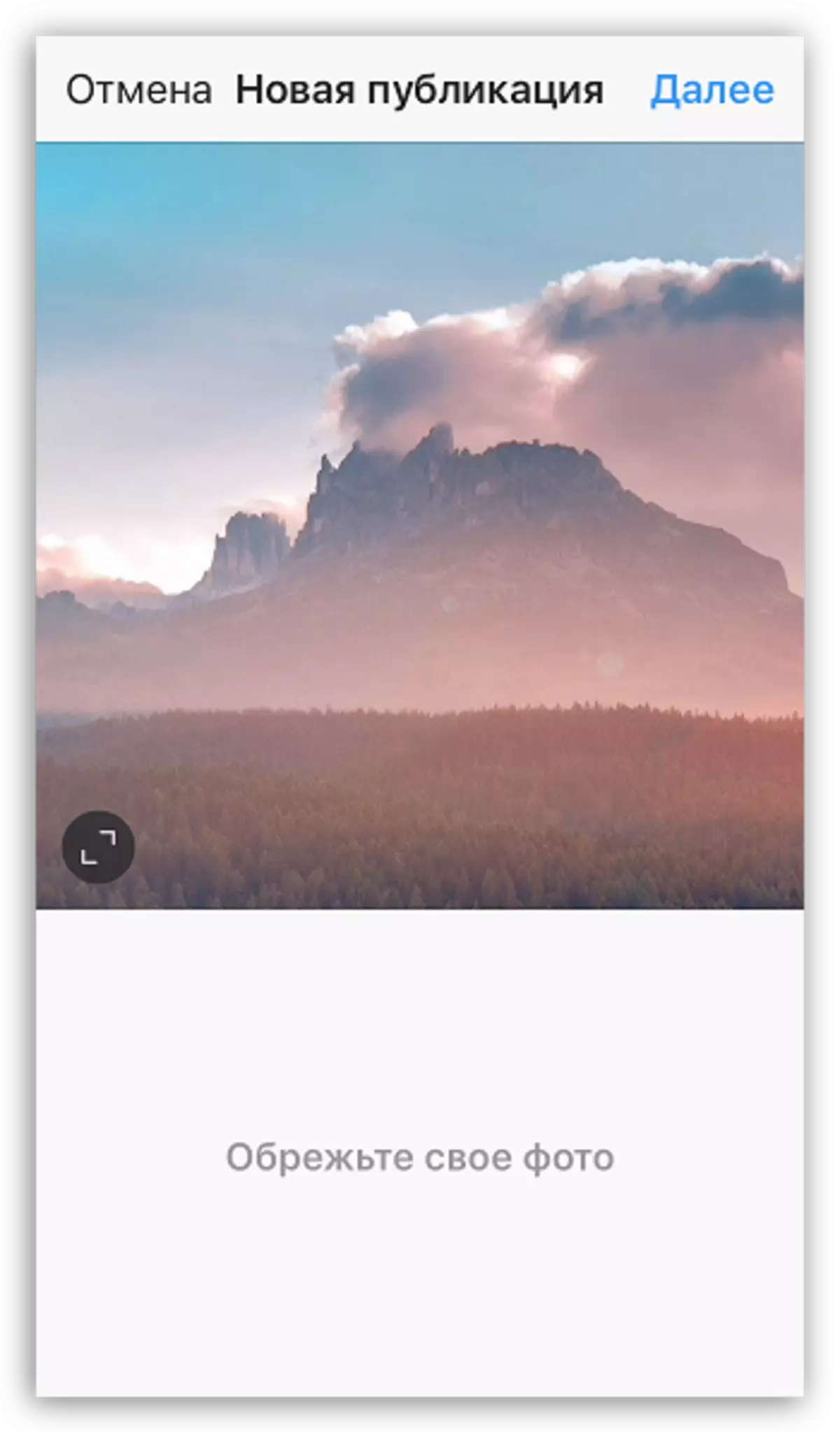
Това са основните нюанси на публикуването на историята в Instagram. Тук няма нищо сложно, така че можете бързо да се присъедините към процеса и по-често моля нашите абонати със свежи снимки и малки ролки.
